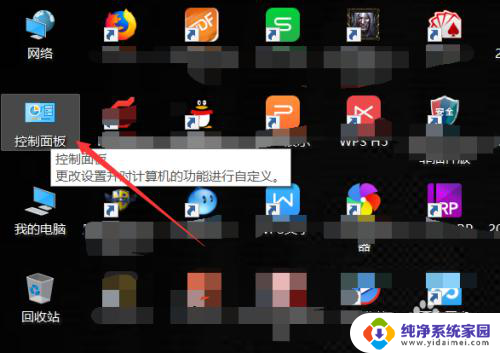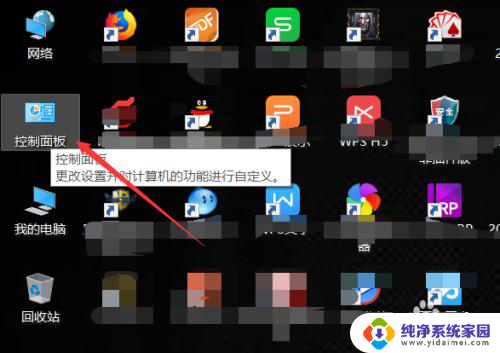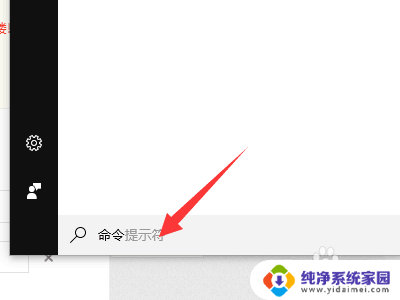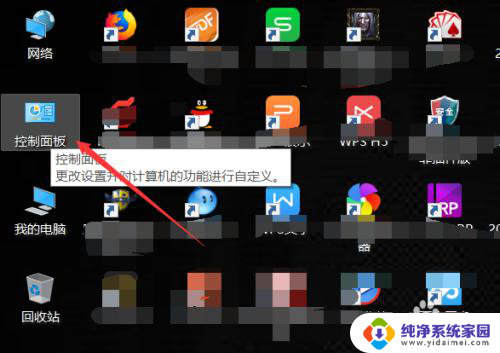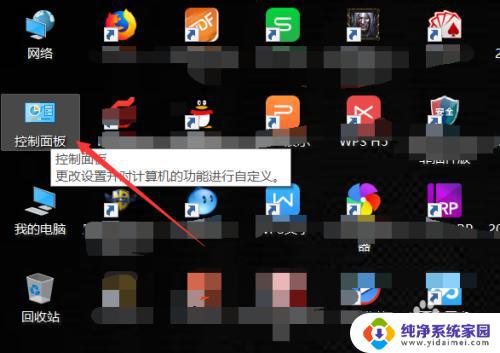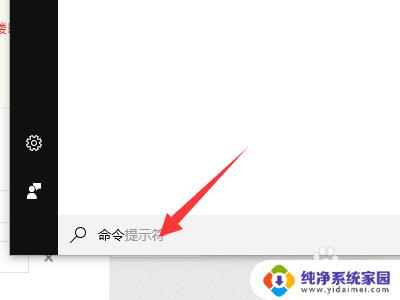怎么看自己电脑是什么主板 如何查看电脑主板型号
更新时间:2024-02-05 11:54:21作者:xiaoliu
在如今信息高度发达的时代,电脑已经成为我们生活中不可或缺的一部分,对于普通用户来说,了解自己的电脑硬件信息可能并不是一件容易的事情。而其中最为重要的一项硬件就是主板。我们如何准确地查看自己电脑的主板型号呢?掌握几种简单的方法,就能轻松搞定。本文将为大家介绍几种常见的查看电脑主板型号的方法,帮助大家更好地了解自己的电脑配置。
方法如下:
1.打开电脑后在桌面上找到【控制面板】并双击打开,如下图所示。
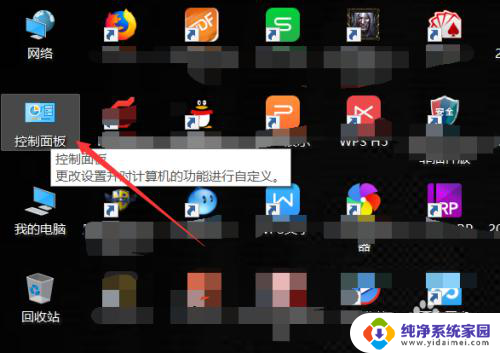
2.在控制面板里直接点击打开【硬件和声音】,如下图所示。
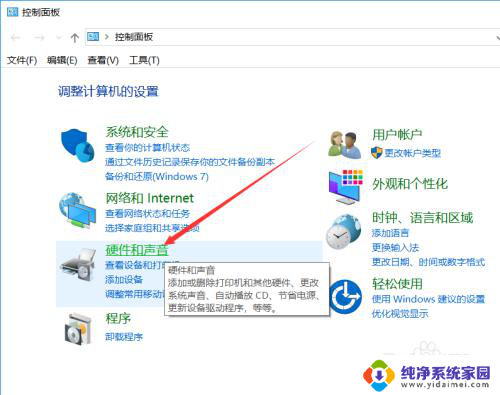
3.在硬件和声音界面里找到【设备管理器】并点击打开,如下图所示。
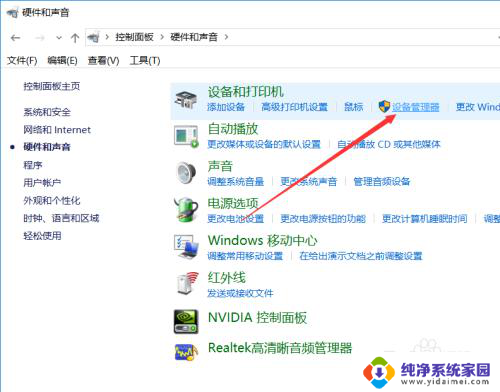
4.在打开的Windows设备管理器对话框里找到【系统设备】并点击前面的箭头,如下图所示。
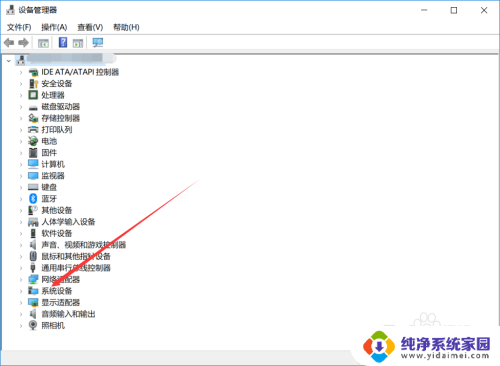
5.将系统设备展开后就可以查看电脑主板型号了,如下图所示。

以上就是如何查看自己电脑主板的全部内容,如果还有不清楚的地方,您可以按照以上步骤操作,希望这能对您有所帮助。